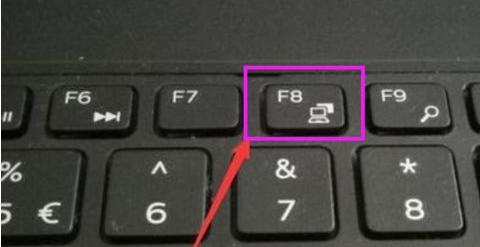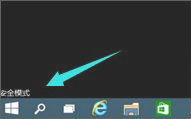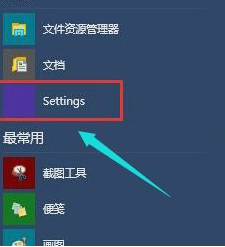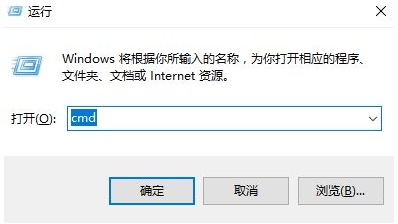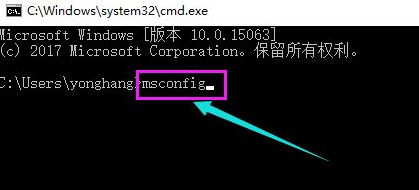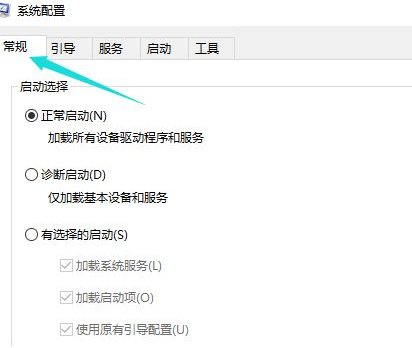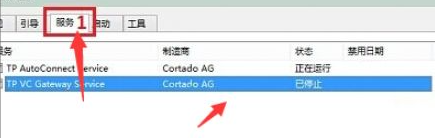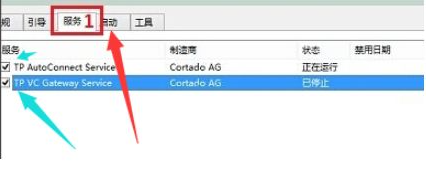首页
Win10黑屏了怎么办?Win10黑屏处理方法
Win10黑屏了怎么办?Win10黑屏处理方法
2021-12-19 05:11:18
来源:互联网
作者:admin
Win10系统的用户相比其它几个系统版本的用户是最多的,使用了这么久的Win10,用户也遇上过了不少的问题,但是一一都解决了,最近有的用户又碰上了Win10系统黑屏的情况,没关系,下面一样带给大家详细的解决方法。
解决方法如下
直接重启开机一直按F8直到进入安全模式。
进入安全模式。
然后会进入这个地方。
按快捷键“win + R”打开运行输入框,输入cmd。
在该界面,输入msconfig。
找到这个常规,清除加载启动项。
点击“启动”界面。
勾选禁止启动任务管理器,按下回车键。再重启系统。
如果以上的方法还是不能解决你开机的问题,可以通过U盘重装系统的方法,来彻底解决系统的问题。
以上就是小编带来的电脑知识之win10进入系统后黑屏怎么办的全部内容,希望可以提供帮助。
相关文章
- win10时间不准怎么办? 04-04
- Win10管理员Administrator账户开启方法 04-04
- win10蓝屏irql not less or equal教程 03-27
- win10系统总弹出需要新应用打开此ymsgr的解决方法 01-24
- win10待机死机有什么好的处理方法?要怎么解决? 01-21
- win10系统groove播放器无法使用怎么办?win10系统音乐groove无法播放修复教程 01-21
精品游戏
换一批